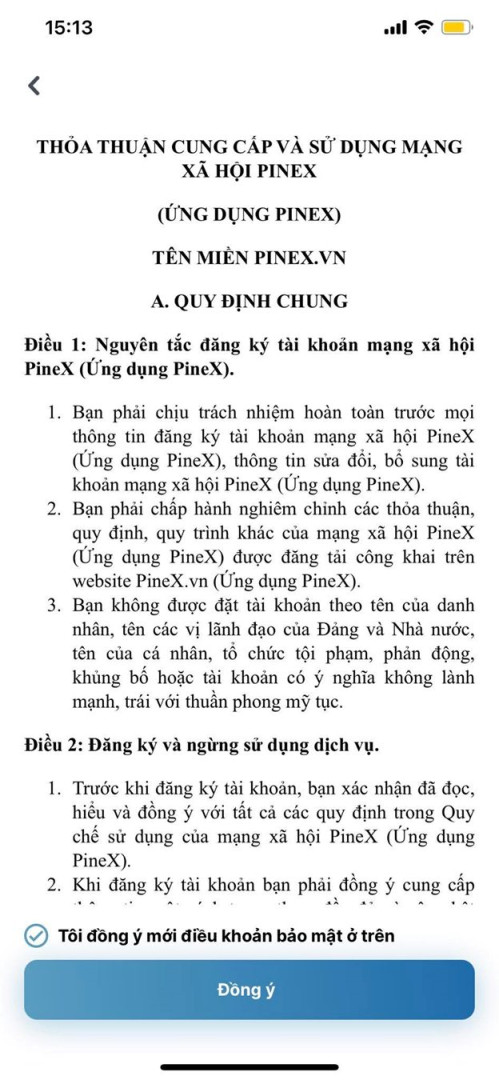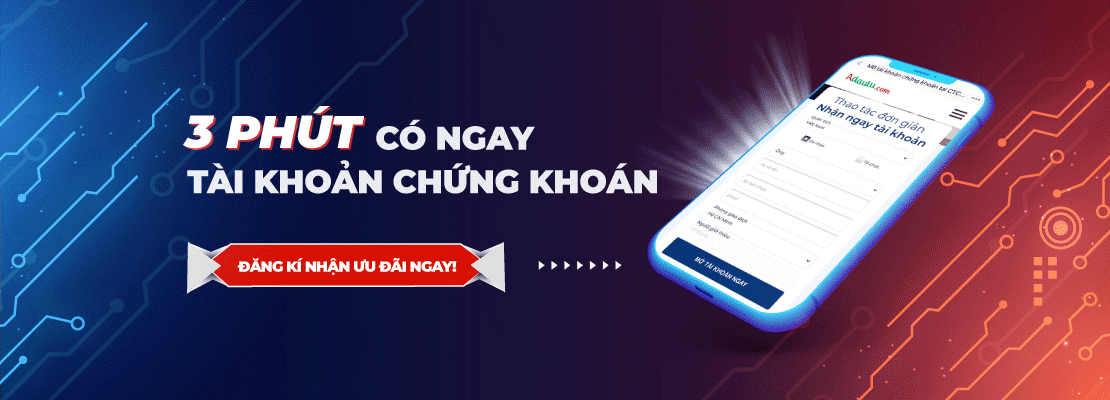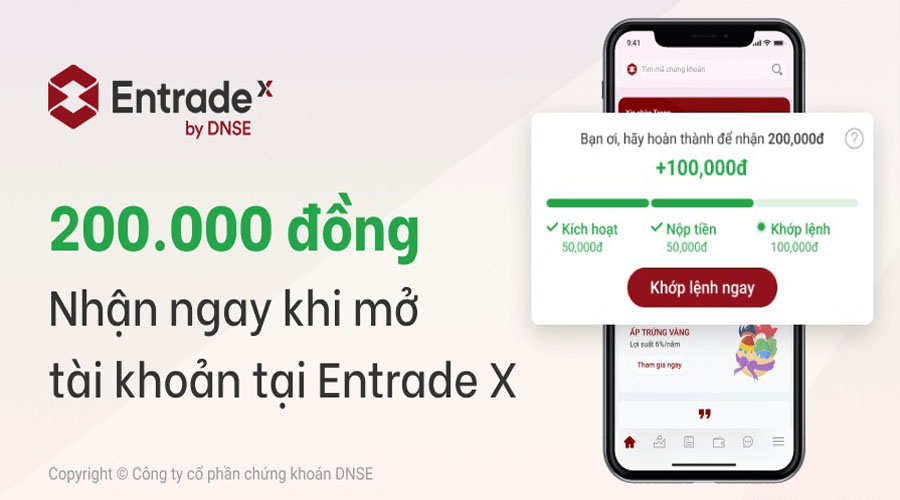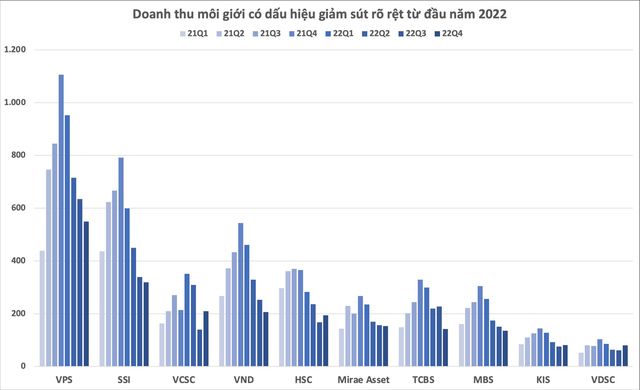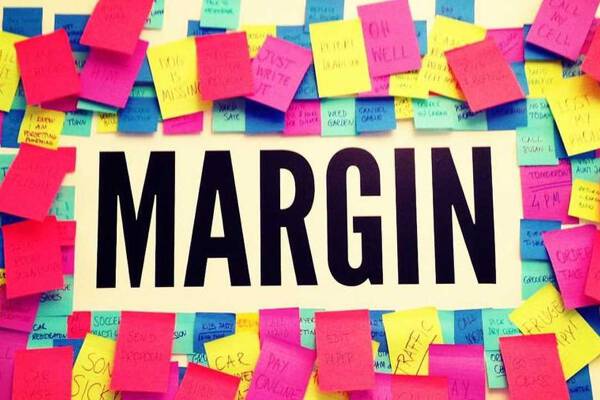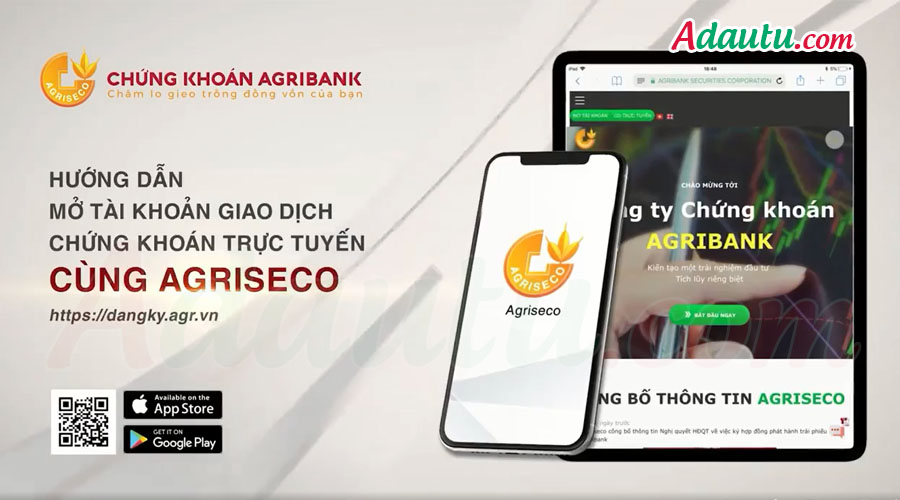Hiện tại, Pinetree đang có hai ứng dụng giao dịch chứng khoán là PineX và AlphaTrading. Nhà đầu tư có thể lựa chọn một trong hai ứng dụng để mở tài khoản chứng khoán và hưởng những tiện ích đặc biệt từ Pinetree như “Không phí giao dịch” và “9,9% Margin/ năm”.
Đọc thêm: Mở tài khoản chứng khoán Pinetree online 100% bằng website
1. Mở tài khoản chứng khoán Pinetree qua App Alpha Trading
Bước 1: Khi mở ứng dụng AlphaTrading, bạn bấm chọn “Đăng ký tài khoản”
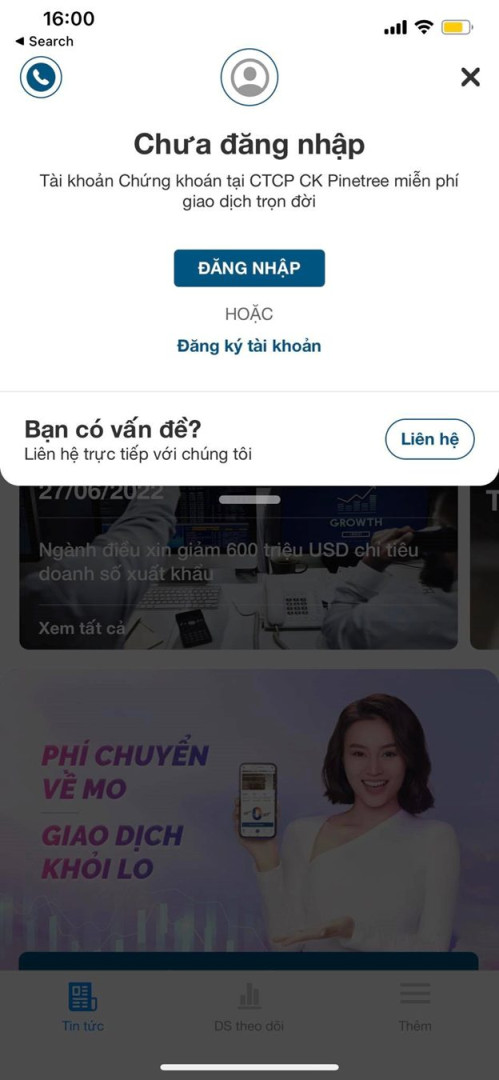
Bước 2: Bạn bấm vào mục “Tôi là công dân Việt Nam” để bắt đầu thực hiện quy trình mở tài khoản
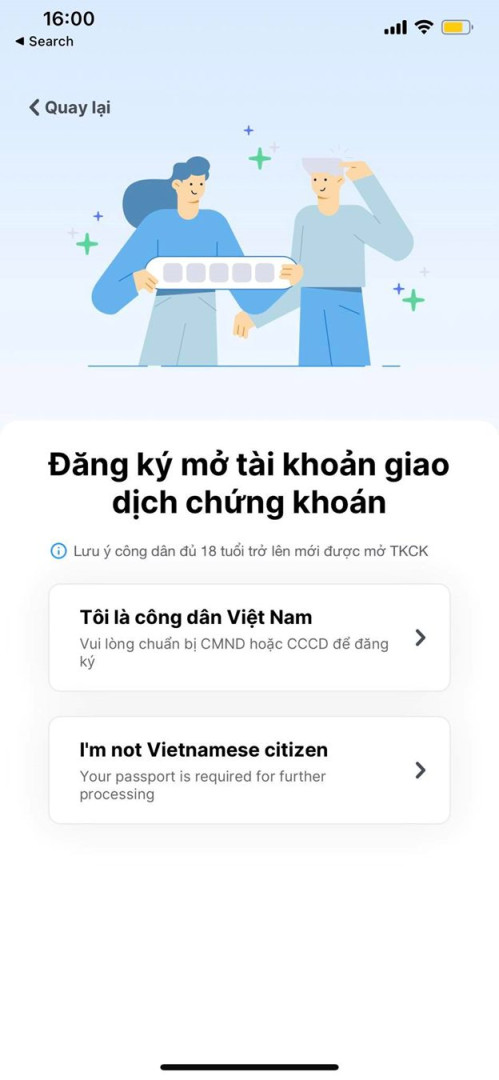
Bước 3: Bạn có thể lựa chọn hai phương thức mở tài khoản là eKYC (Định danh điện tử) hoặc phương pháp mở truyền thống. Trong phần này, Pinetree sẽ hướng dẫn bạn mở tài khoản theo phương pháp eKYC để tiết kiệm thời gian mở tài khoản nhanh nhất.
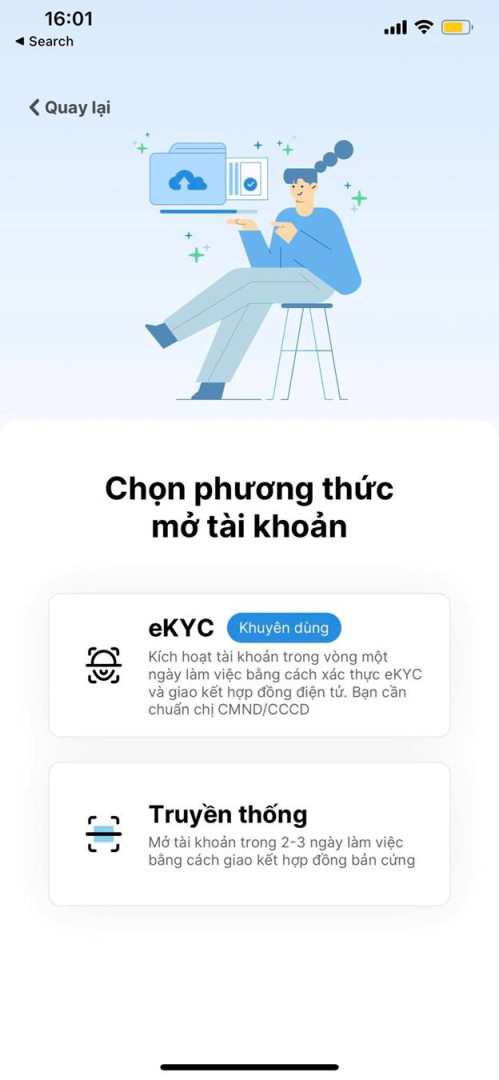
Bước 4: Bạn nhập số điện thoại (chính xác) hiện đang sử dụng trên điện thoại của mình
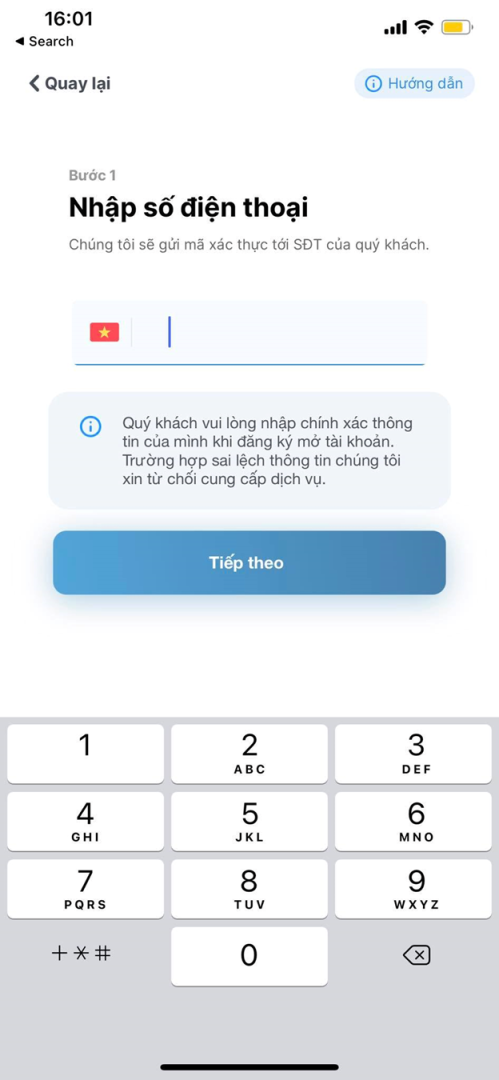
Bước 5: Sau khi nhập số điện thoại, bạn sẽ nhận tin nhắn xác nhận số điện thoại kèm mã OTP được gửi tới số điện thoại đã đăng kí.
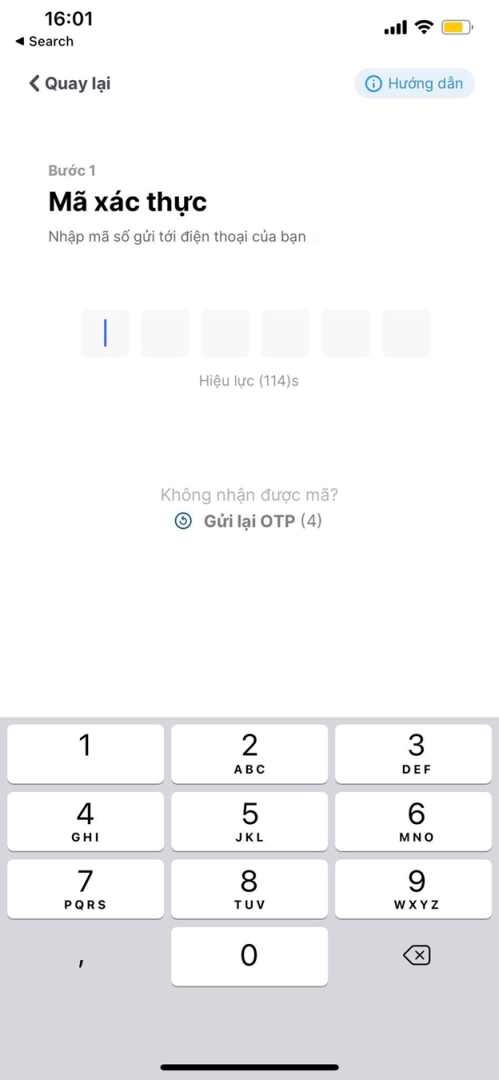
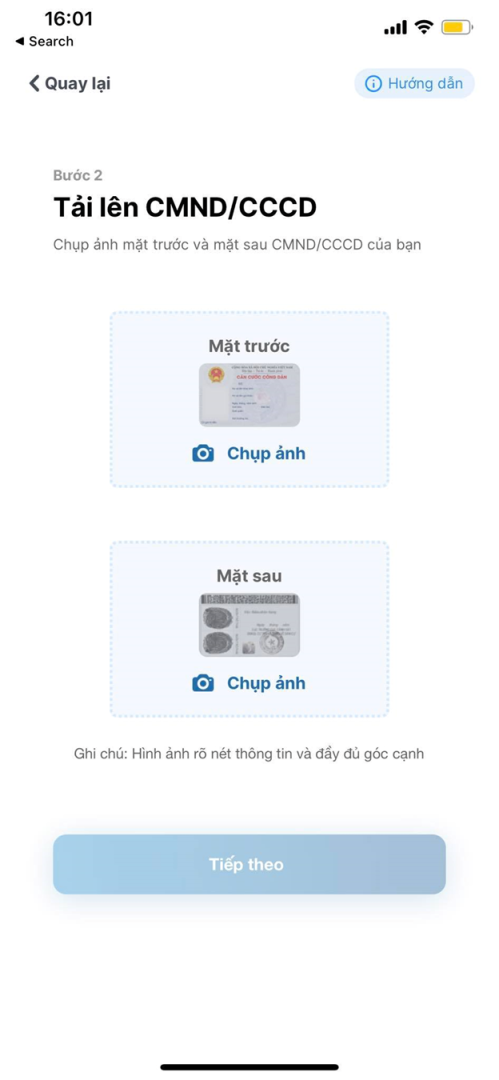
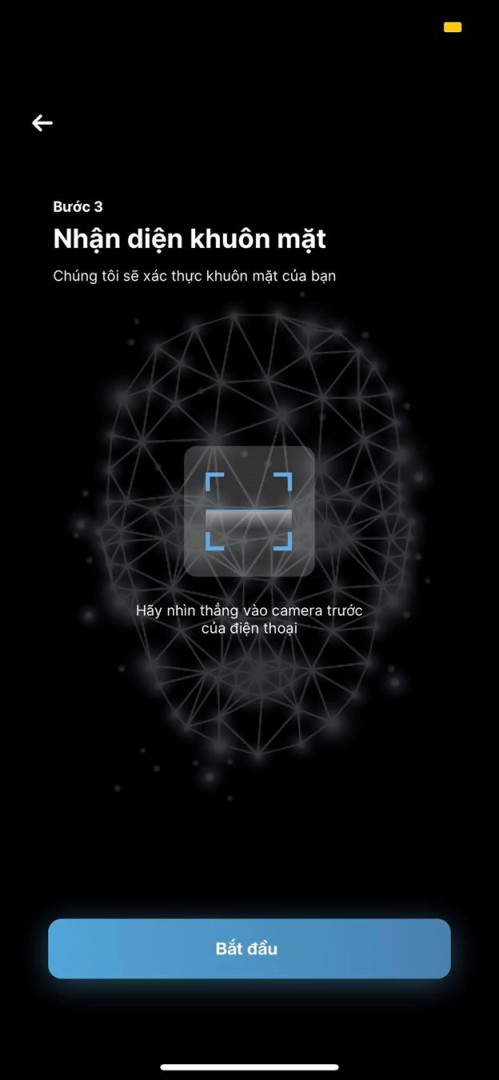
Bước 8: Hệ thống của Pinetree sẽ tự động cập nhật các thông tin theo CCCD/CMND bạn đã cung cấp. Bạn có thể thay đổi và chỉnh sửa những danh mục chưa chính xác

Bước 9: Ở hạng mục này, bạn có thể lựa chọn những hạng mục nâng cao với tài khoản AlphaTrading của mình
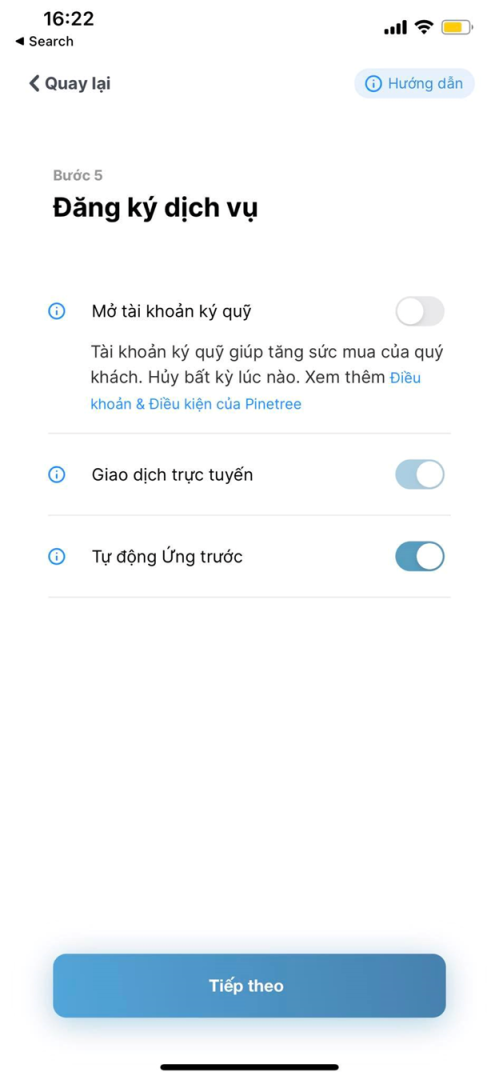
Bước 10: Bấm vào “Đồng ý” để xác nhận Hợp đồng điện tử mở tài khoản của bạn tại Pinetree
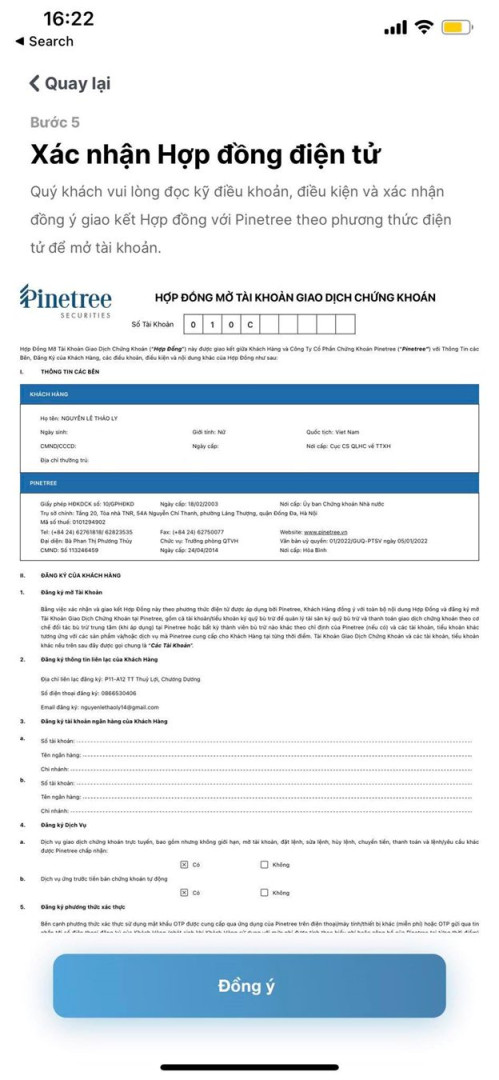
Bước 11: Bạn đã hoàn thành trong quy trình mở tài khoản eKYC tại Pinetree và bộ phận chăm sóc khách hàng sẽ liên hệ với bạn trong thời gian sớm nhất để hoàn tất hợp đồng
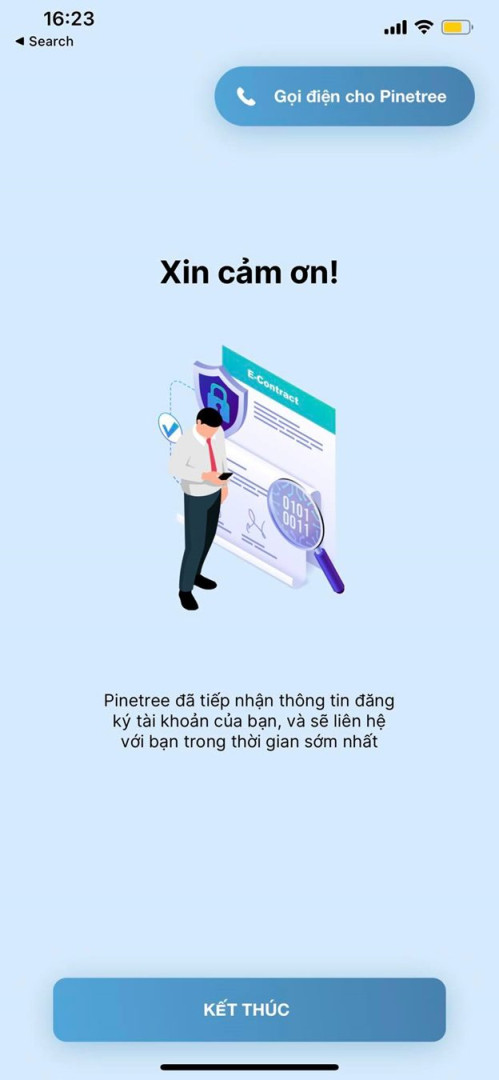
2. Mở tài khoản chứng khoán Pinetree qua App Pine X
Bước 1: Khi mở ứng dụng PineX ra. Bạn bấm chọn “Đăng ký” để tạo tài khoản mới
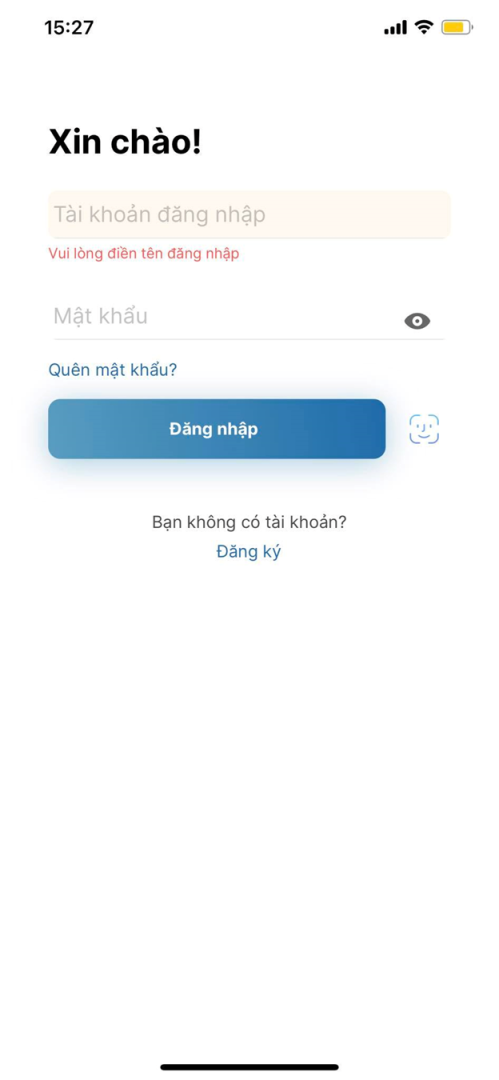
Bước 2: Bạn nhập số điện thoại (chính xác) hiện đang sử dụng trên điện thoại của mình
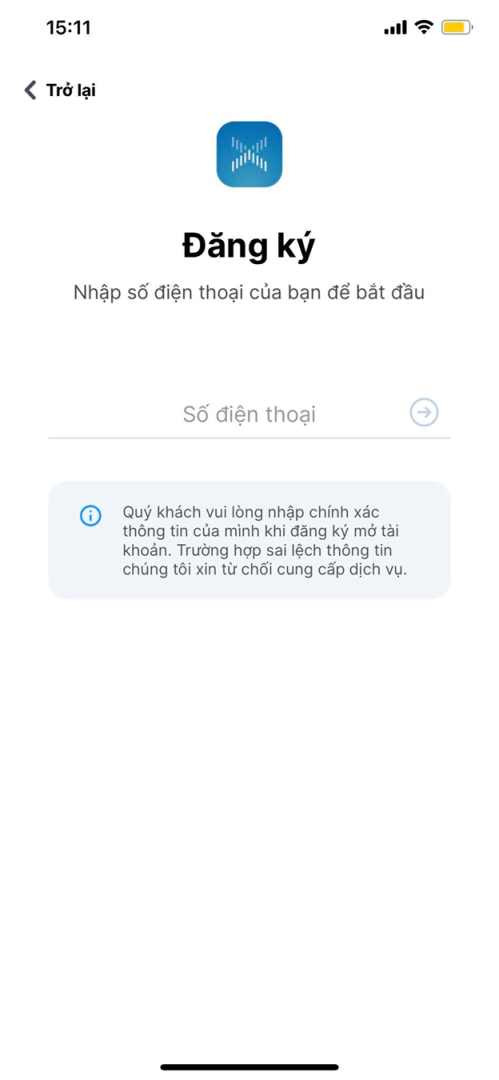
Bước 3: Sau khi nhập số điện thoại, bạn sẽ nhận tin nhắn xác nhận số điện thoại kèm mã OTP được gửi tới số điện thoại đã đăng kí
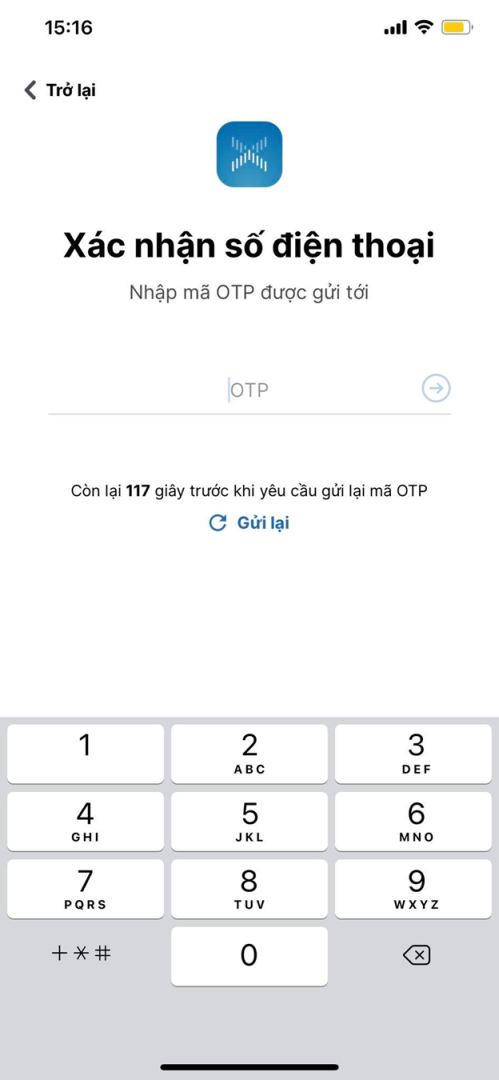
Bước 4: Bạn nhập địa chỉ Email chính xác của mình (Mọi thông tin liên quan đến tài khoản PineX sẽ được gửi vào Email), tên hiển thị bạn mong muốn và mã giới thiệu (Bạn có thể tìm hiểu thêm thông tin về chương trình “Giới thiệu bạn – Thưởng vô hạn” tại đây)
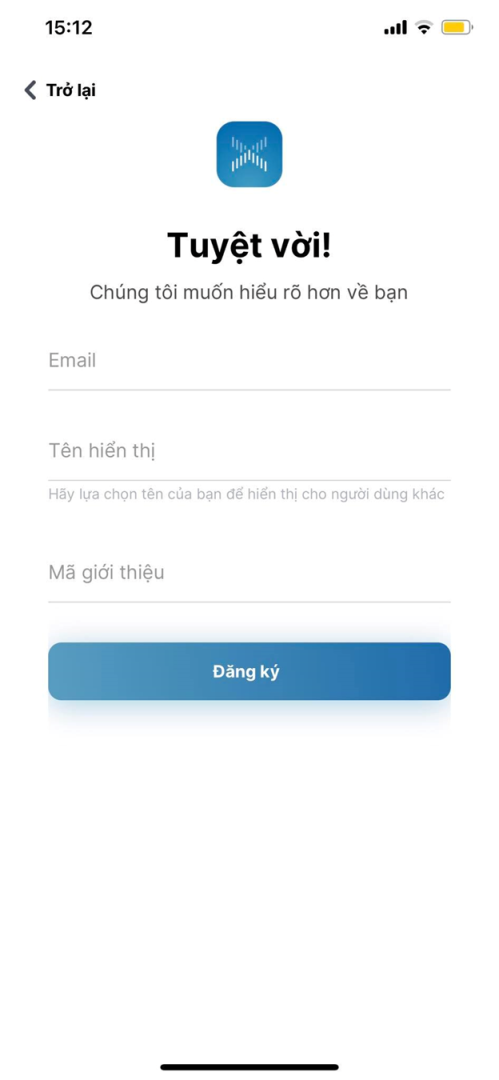
Bước 5: Sau khi điền đầy đủ thông tin, bạn bấm vào tick vào dòng “Tôi đồng ý mọi điều khoản bảo mật ở trên” và bạn đã mở thành công tài khoản tại PineX